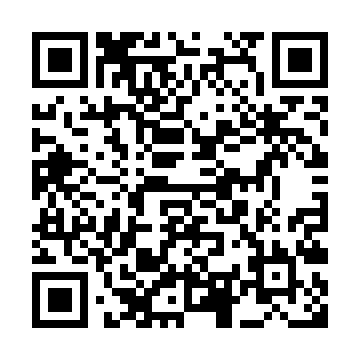การออกออเดอร์
รู้ยัง!
MyShop ไม่ได้มีดีแค่หน้าร้านออนไลน์ แต่ยังสามารถออกออเดอร์ผ่าน Chat ได้อีกด้วย !
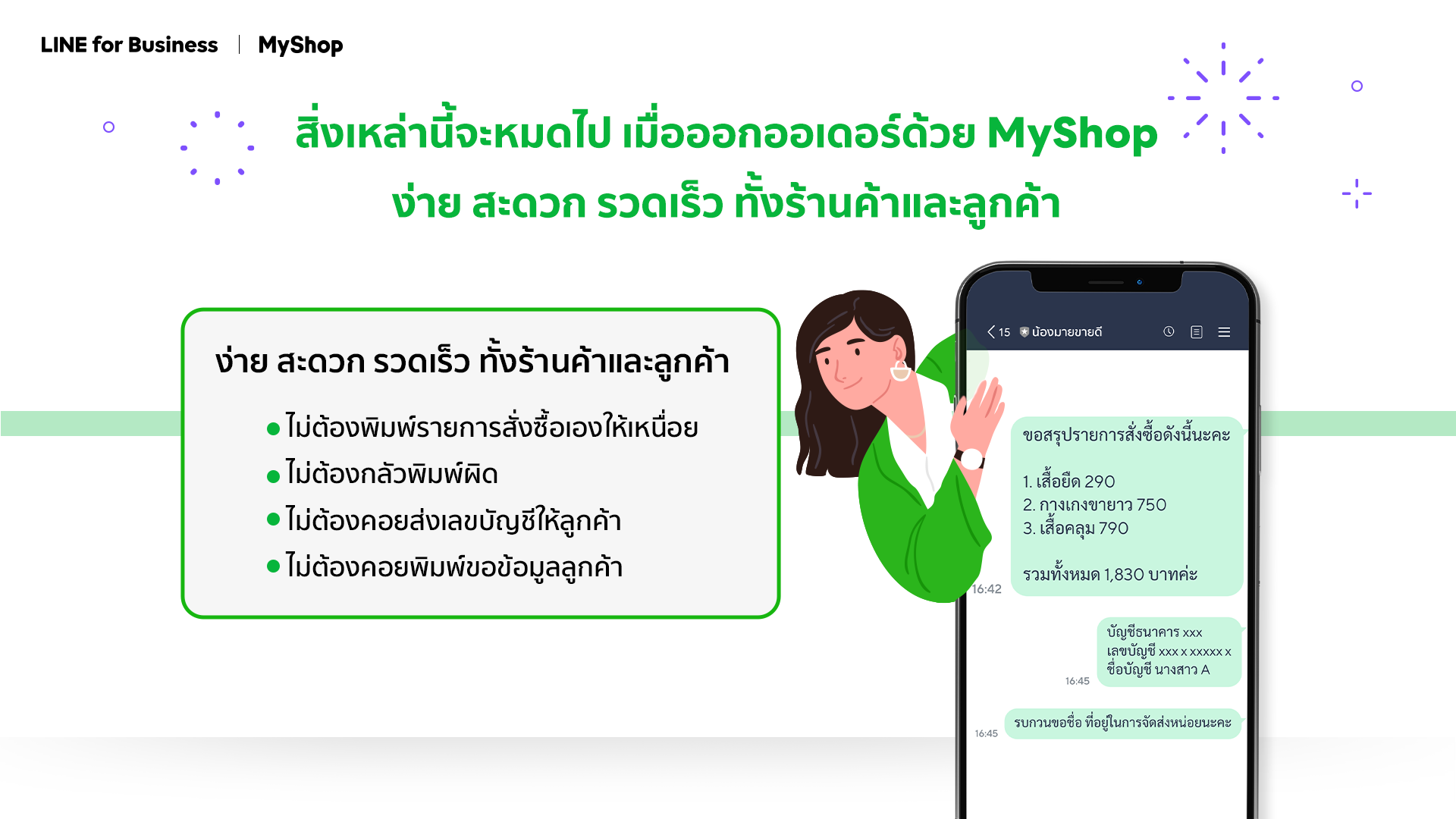
ช่องทางการออกออเดอร์
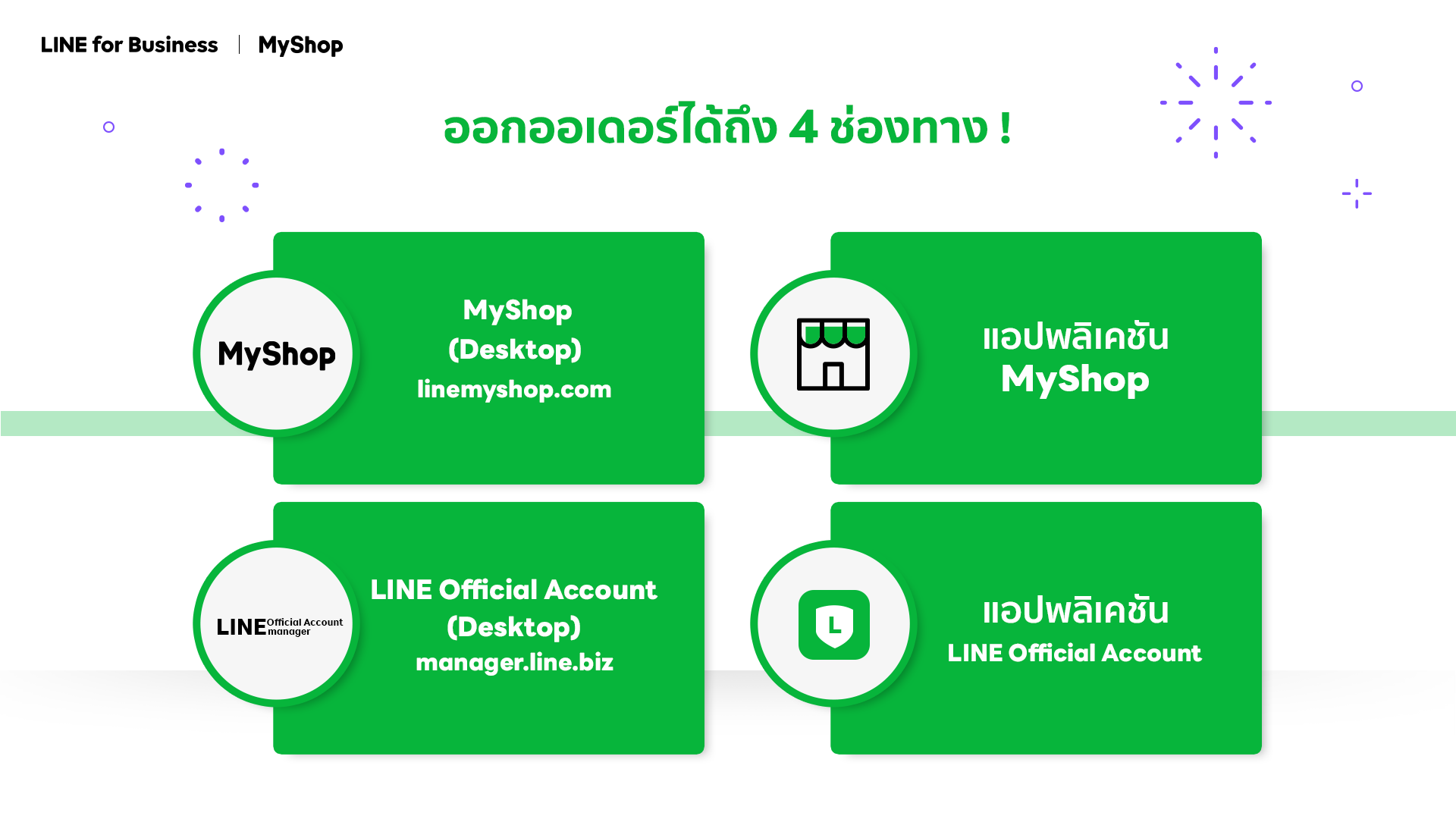
การออกออเดอร์หรือสร้างรายการสั่งซื้อ สามารถทำได้ถึง 4 ช่องทาง :
- MyShop บนคอมพิวเตอร์ (Desktop Version) ผ่านเว็บไซต์ linemyshop.com
- แอปพลิเคชัน MyShop
- แอปพลิเคชัน LINE Official Account
- LINE Official Account บนคอมพิวเตอร์ (Desktop Version) ผ่านเว็บไซต์ manager.line.biz
คุยยังไงก็ไม่สะดุด มาขายแบบฉุดไม่อยู่ ด้วยการออกออเดอร์ผ่าน Chat !
(โลโก้ MyShop Desktop)
การออกออเดอร์ผ่านแชท MyShop บนคอมพิวเตอร์ (Desktop Version)
linemyshop.com
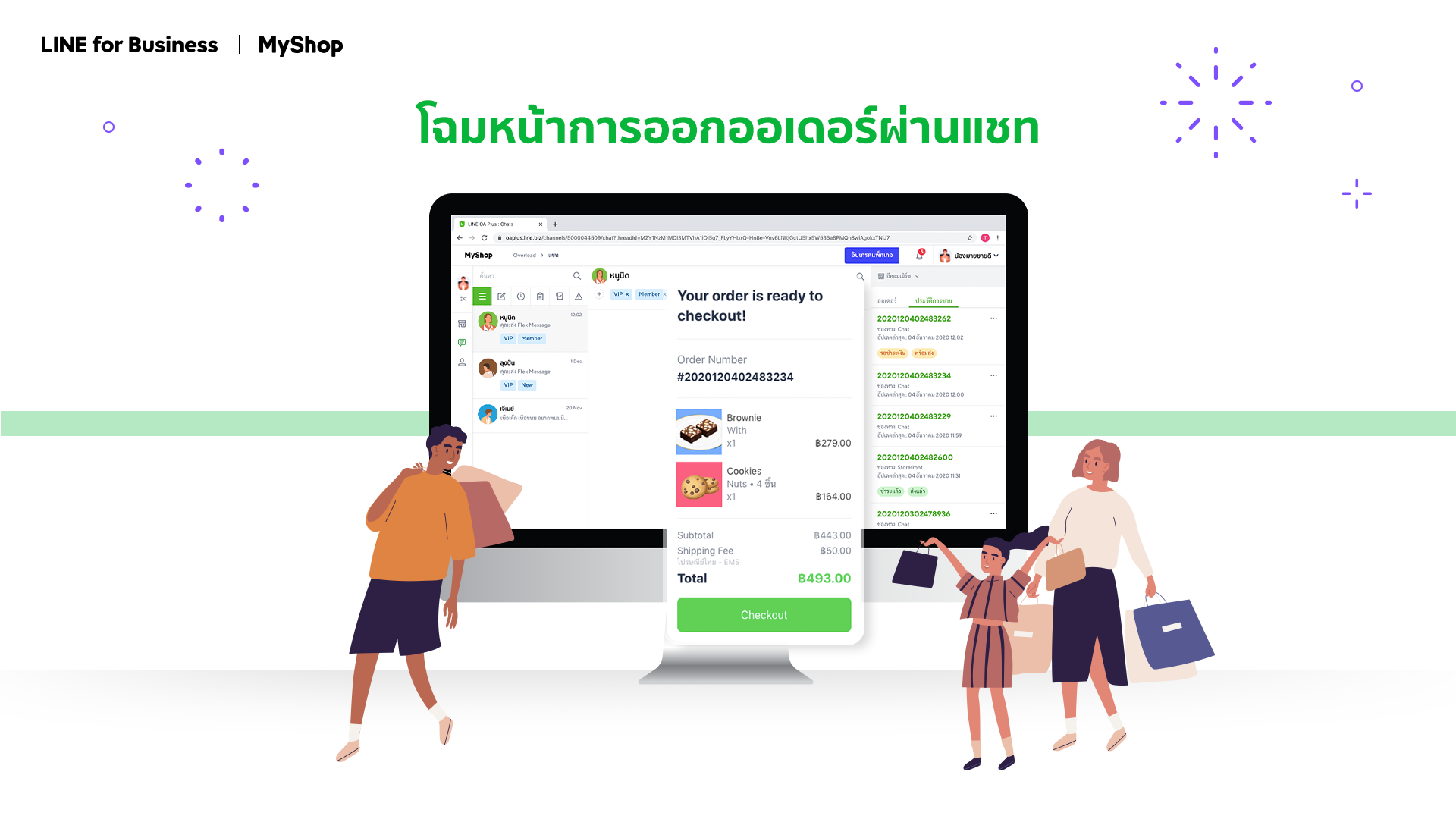
วิธีการออกออเดอร์ผ่านแชท MyShop บน Desktop
- เข้ามาเลยที่ linemyshop.com
- แล้วคลิก ไปร้านที่เปิดแล้ว
- กดปุ่มแชทเพื่อเข้ามาดูแชทของลูกค้า
- เมื่อมีลูกค้าทักแชทเข้ามาสั่งซื้อสินค้า ก็กด สร้างรายการสั่งซื้อ ได้เลย
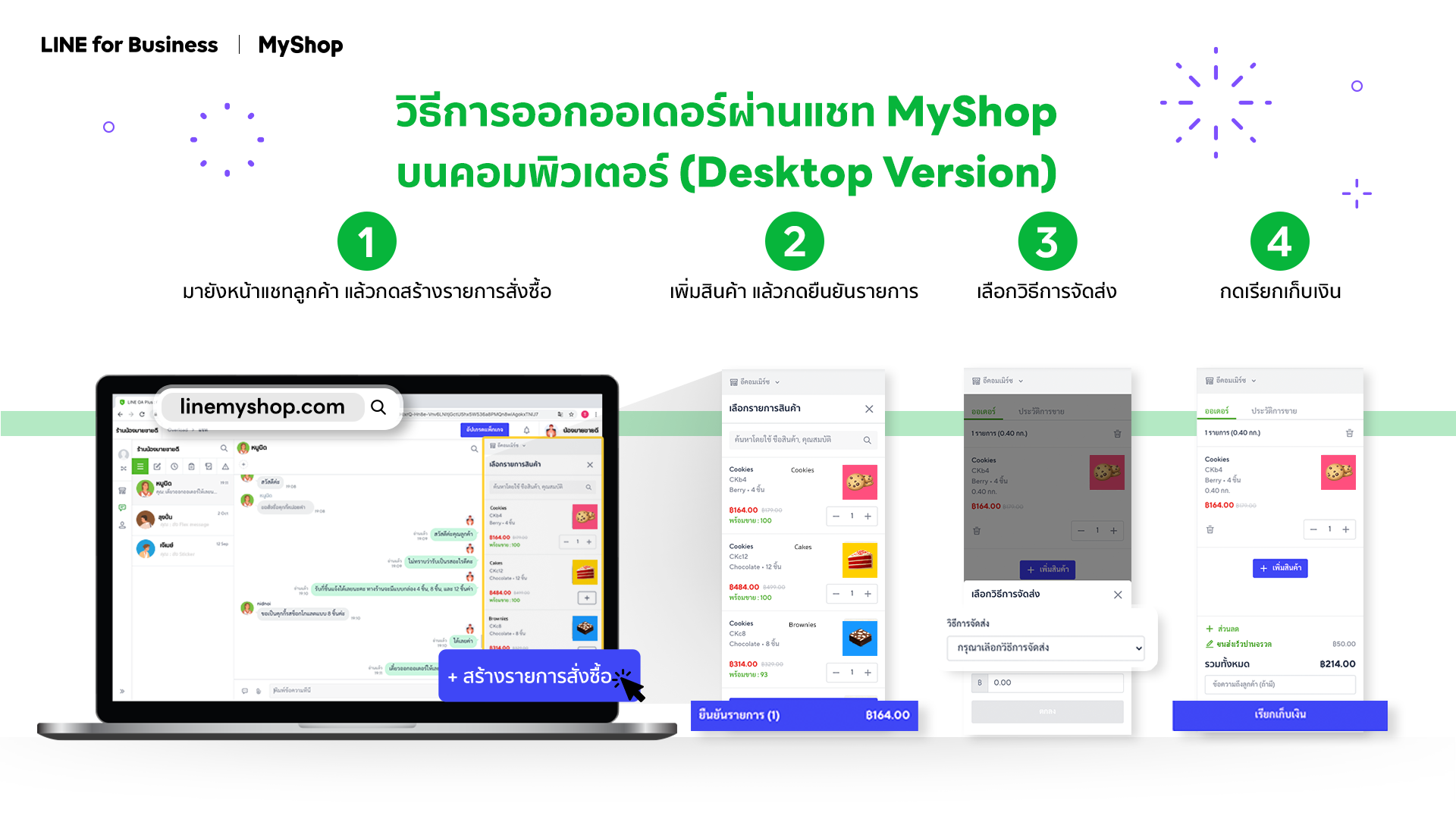
- กด เพิ่มสินค้า
- เลือกสินค้า
Tips: สินค้าเยอะแค่ไหนก็หมดห่วง! เพราะ ค้นหาสินค้า ด้วยชื่อสินค้าหรือคุณสมบัติได้
- เมื่อกดเพิ่มสินค้าเรียบร้อยแล้ว ก็กด ยืนยันรายการ เพื่อไปยังหน้าสรุปรายการสั่งซื้อ
Tips:จะกดเพิ่มหรือลดสินค้าจากหน้าสรุปรายการสั่งซื้อก็ทำได้นะ
- มากไปกว่านั้น ! สร้างความประทับใจ แถมเปลี่ยนลูกค้าธรรมดาให้กลายเป็นลูกค้าประจำ ด้วยการสร้าง ส่วนลด พิเศษให้กับลูกค้ารายบุคคล
Note: ใส่จำนวนส่วนลดที่ต้องการซึ่งจะต้องน้อยกว่าราคาสินค้าแล้วอย่าลืมเช็คราคา
หลังหักส่วนลดเพื่อความถูกต้องด้วยนะ
- เลือกวิธีการจัดส่ง
Tips:รู้หรือไม่! ค่าจัดส่งสามารถเปลี่ยนได้
หากอยากเปลี่ยนค่าจัดส่งจากที่ตั้งค่าไว้ ก็สามารถแก้ไขที่ตรงช่องราคาได้เลย
- อยากแนบข้อความถึงลูกค้า?
คลิกที่ช่องข้อความถึงลูกค้า แล้วกรอกเลย
กรอกได้สูงสุดถึง 255 ตัวอักษร เลยนะ
- เมื่อสร้างรายการสั่งซื้อเรียบร้อยแล้ว ก็กด เรียกเก็บเงิน ได้เลย
เพียงเท่านี้ก็จะได้ใบออเดอร์ หรือใบรายการสั่งซื้อ ส่งเข้าไปในแชทของลูกค้ากันแล้ว
ลูกค้าก็สามารถกด Checkout เพื่อกรอกชื่อที่อยู่ และชำระเงินได้เลย
ลูกค้าสั่งปุ๊บ ออกออเดอร์ปั๊บ
ง่าย รวดเร็ว แถมสะดวกไปอีก
แถม ๆ ๆ
หากต้องการส่งใบออเดอร์ไปให้ลูกค้าอีกครั้ง ไม่ว่าจะเป็นเพราะลูกค้าทำแชทหาย หรือลูกค้าหาย ไลน์ไม่ตอบ ก็สามารถเข้าไปที่ ประวัติการขาย คลิกที่ปุ่มมุมบนขวา แล้วเลือก ส่งใบคำสั่งซื้ออีกครั้ง ได้เลย รายการสั่งซื้อที่เลือกก็จะส่งไปยังหน้าแชทของลูกค้าอีกรอบ
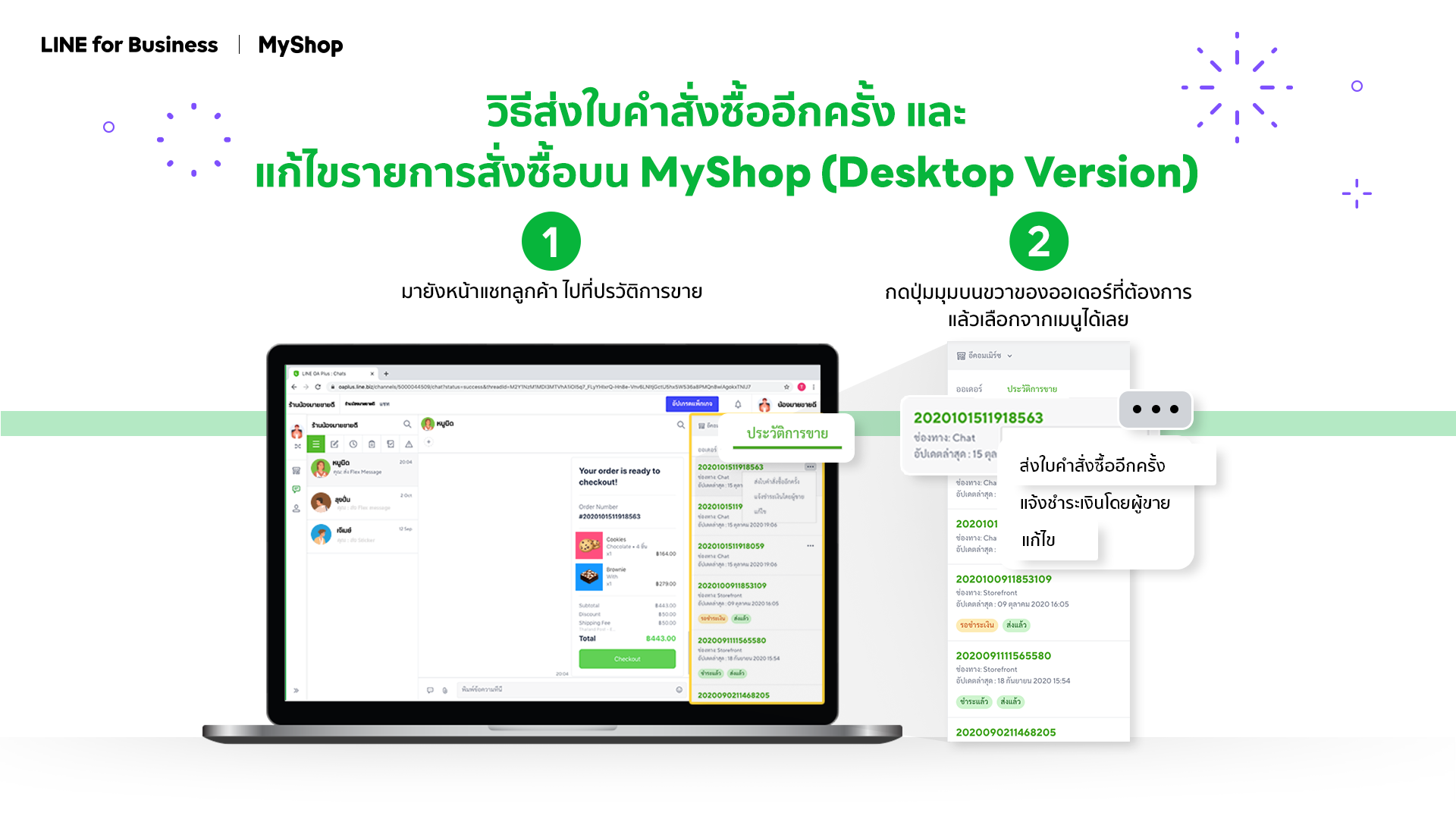
Note: ไม่สามารถทำได้กับ
- รายการสั่งซื้อผ่าน Storefront
- ออเดอร์ที่มีการชำระเงินแล้ว
- ออเดอร์ที่หมดอายุ
- ออเดอร์ที่ถูกยกเลิก
สำหรับการแจ้งชำระเงินโดยผู้ขาย สามารถมาดูต่อได้ที่บทการจัดการออเดอร์ (Lesson 4)
แถมสุดท้าย หากอยากแก้ไขรายการสั่งซื้อ! ไม่ว่าจะเป็นเพิ่ม ลด สินค้า / เปลี่ยนสินค้า / แก้ส่วนลด/ เปลี่ยนช่องทางจัดส่ง / เปลี่ยนข้อความถึงลูกค้า ก็มาแก้ที่ประวัติการขายได้เลย คลิกที่ปุ่มมุมบนขวา แล้วเลือก แก้ไข เมือแก้เสร็จเรียบร้อย ก็กดเรียกเก็บเงินได้เลย
Note1: แต่! การแก้ไขรายการสั่งซื้อจะถูกสร้างเป็นใบออเดอร์ใหม่อีกใบ ไม่ได้แทนที่อันเก่านะ
หรือเป็นการคัดลอกรายละเอียดของคำสั่งซื้อเดิม เพื่อออกคำสั่งซื้อใหม่นั่นเอง
Note2: ไม่สามารถทำได้กับรายการสั่งซื้อผ่าน Storefront
ลูกค้าที่ได้รับใบออเดอร์ MyShop
หลังจากที่ทางร้านค้าออกออเดอร์หรือรายการสั่งซื้อผ่านแชทแล้ว ลูกค้าก็จะได้รับใบออเดอร์เข้า
มาในแชท โดยลูกค้าสามารถทำตามขั้นตอนดังต่อไปนี้ได้เลย:
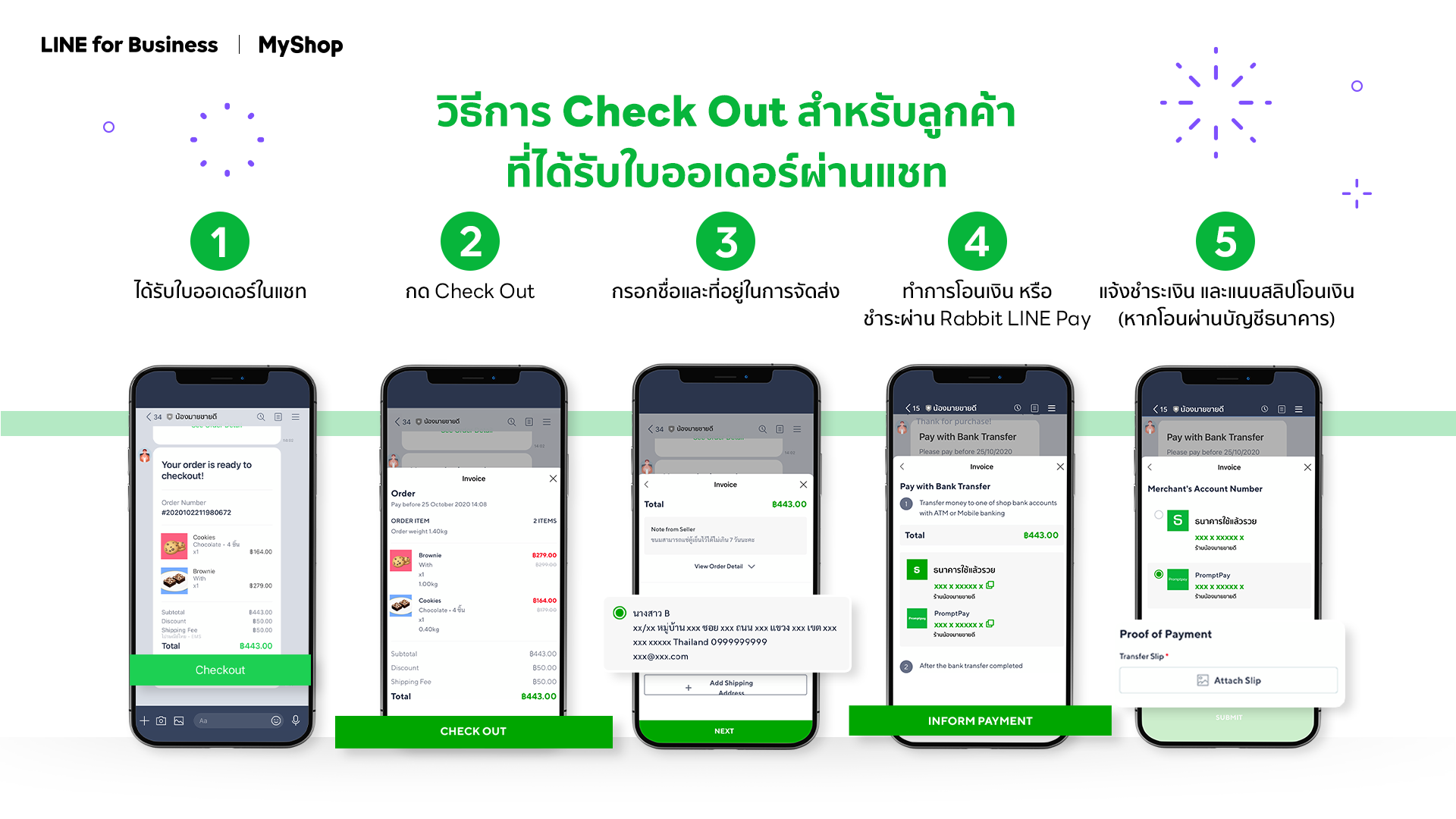
- กด Check Out
- กรอกชื่อและที่อยู่ในการจัดส่ง
- ทำการชำระเงิน โดยการเลือกโอนเงิน ตัดบัตรเครดิต หรือบัตรเดบิต หรือชำระผ่าน Rabbit LINE Pay
- หากโอนผ่านบัญชีธนาคาร ลูกค้าจะต้องแจ้งชำระเงินและแนบสลิปโอนเงินเท่านี้ก็เรียบร้อยแล้ว :)
3.3 ออกออเดอร์ผ่านแอปพลิเคชัน MyShop บนมือถือ
สิ้นสุดเวลารอคอย ! แอปพลิเคชัน MyShop พร้อมให้คุณใช้งานแล้ววันนี้
จะอยู่ที่ไหน ก็ออกออเดอร์ได้!
จะขึ้นเขา ลงห้วย ก็ไม่สะดุด
แถมไม่ต้องแบกคอมพิวเตอร์ไปให้หนัก
วิธีการออกออเดอร์ผ่านแอปพลิเคชัน MyShop
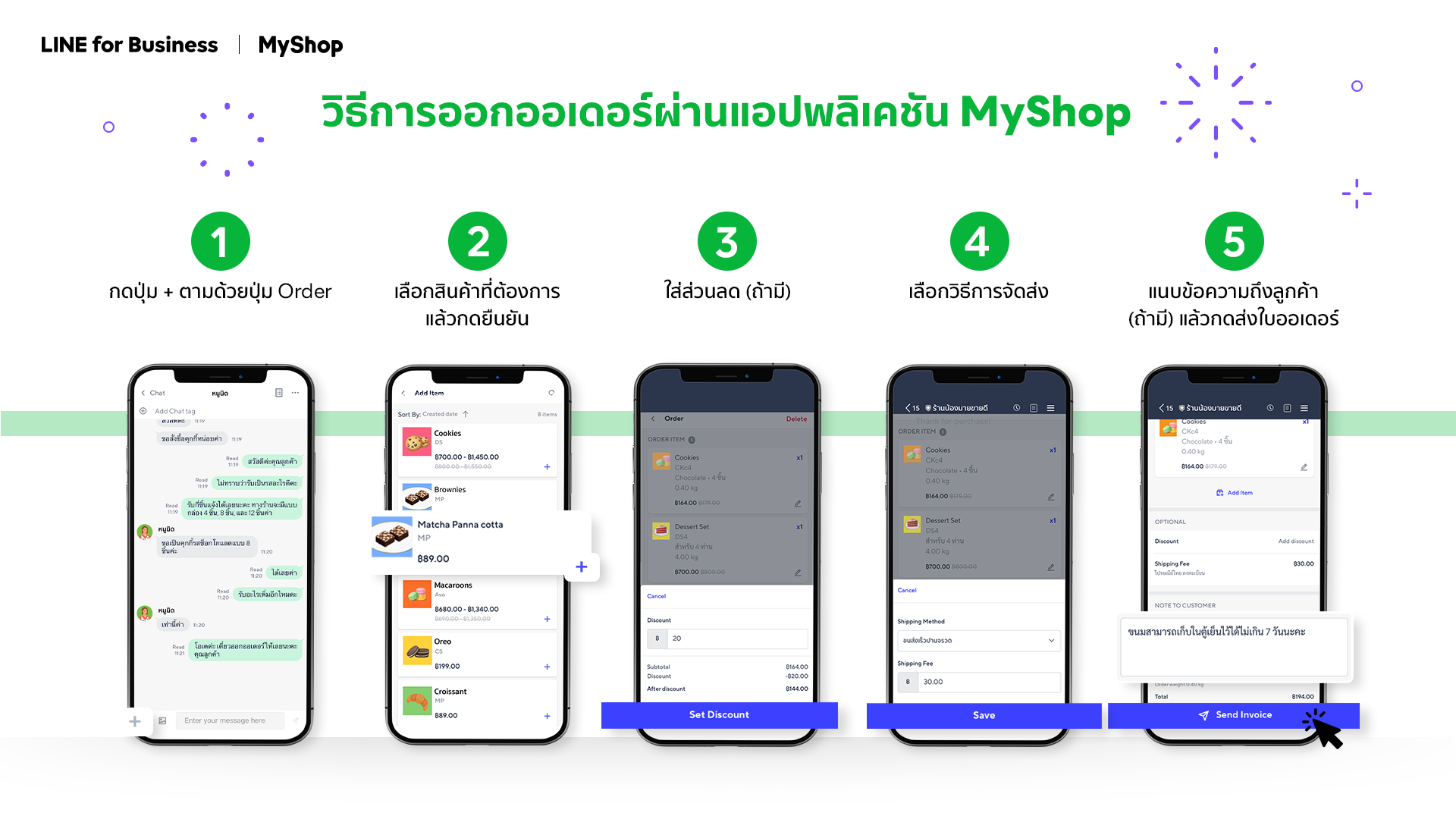
- เข้ามาเลยที่แชท
- เมื่อมีลูกค้าทักแชทเข้ามาสั่งซื้อสินค้า ก็ไม่ต้องรอช้า กดปุ่ม + และปุ่ม Order ได้เลย
- สินค้าเยอะก็หมดห่วงอีกเช่นเคย เพราะบนแอปพลิเคชัน MyShop ก็สามารถ ค้นหา ด้วยชื่อสินค้า หรือ คุณสมบัติได้เหมือนกัน
และพิเศษยิ่งกว่า! ที่มีแค่ที่แอป MyShop เท่านั้น
คือสามารถเลือก วิธีจัดเรียงสินค้า ได้ด้วย ดังนี้:
- Created Date: วันสร้างรายการสินค้า (ก่อน-หลัง)
- Name: ชื่อสินค้า (A-Z) (ก-ฮ)
- Price: ราคาสินค้า (น้อย-มาก)
- Product ID: รหัสสินค้า (A-Z) (ก-ฮ)
ถ้ากังวลว่าจะเสียเวลาไล่หาสินค้า ก็ไม่ต้องกังวลนะ
- วิธีทำก็ไม่ต่างกับบน Desktop แค่กดเลือก:
- สินค้า
- คุณสมบัติสินค้า (ถ้ามี)
- จำนวนสินค้า
แล้วกด save เลย
- เมื่อเลือกสินค้าเรียบร้อยแล้ว ก็กด Confirm Item ระบบจะพาเข้ามาที่หน้าสรุปรายการสั่งซื้อ
- หากอยากจะแก้ไขรายการสินค้าก็สามารถทำที่หน้าสรุปรายการสั่งซื้อได้เลย
- แจก ๆๆ ส่วนลดสำหรับลูกค้ารายบุคคล! ไม่ว่าจะเป็นลูกค้าประจำลูกค้าที่ร้านค้าติดใจ หรือจะลูกค้าที่ต่อราคาแล้วต่อราคาอีก
อยากจะลดเท่าไร ลดเบาๆ หรือจัดหนักจัดเต็ม ก็ใส่ไปเลย
8.เลือกช่องทางการจัดส่งที่ต้องการ
Tips: ในแอป MyShop ก็สามารถแก้ค่าจัดส่งได้เหมือนกันนะ
- แนบข้อความถึงลูกค้า (ถ้ามี)
ใครมีความในใจอยากบอกอะไรลูกค้า ก็มาใส่ตรงที่โน้ตเหมือนเดิม
- หลังจากนั้น ก็กดส่งใบออเดอร์เลย
เท่านี้ก็จะได้ใบออเดอร์ส่งเข้าไปในแชทของลูกค้าแล้ว
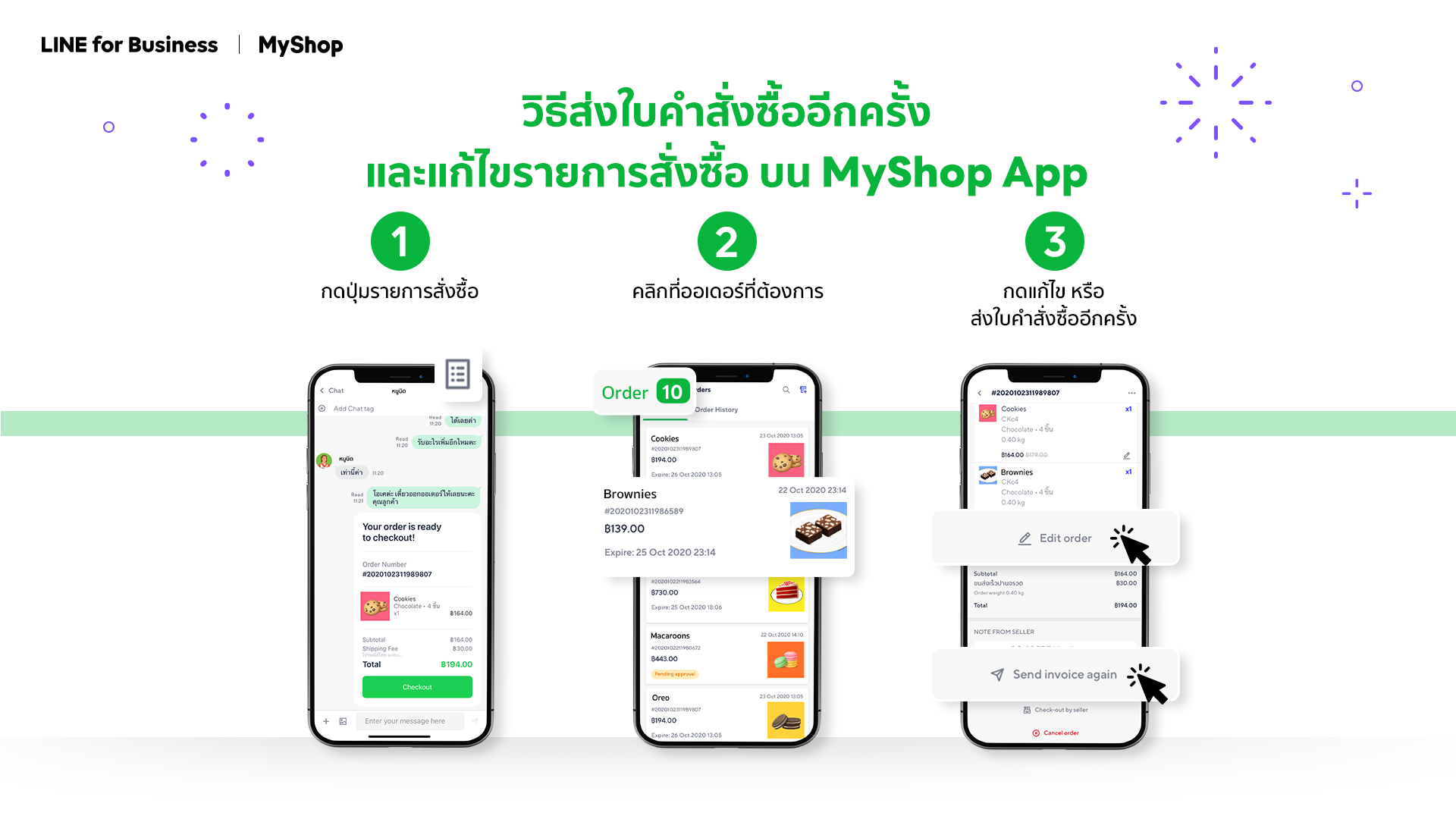
- อยากส่งออเดอร์ให้ลูกค้าอีกรอบ แต่หาปุ่มเหมือนบน Desktop ไม่เจอ ก็ไม่ต้องตกใจ คลิกมาที่ปุ่มรายการสั่งซื้อมุมบนขวา แล้วคลิกที่ออเดอร์ที่ต้องการส่งได้เลยได้เลย เลื่อนลงมาจะเจอปุ่ม Send invoice again หรือส่งใบออเดอร์อีกรอบ ก็คลิกกันเลย
- แล้วถ้าอยากแก้ไขใบออเดอร์ล่ะ? ก็มาที่เดิมกับข้อ 11 เลย เลือกออเดอร์ที่ต้องการแก้ไข เลื่อนลงมา แล้วเลือก แก้ไข เมือแก้เสร็จเรียบร้อย ก็กดเรียกเก็บเงินได้เลย
Note1: เหมือนเดิม! การแก้ไขเป็นการคัดลอกรายละเอียดของคำสั่งซื้อเดิม เพื่อออกคำ
สั่งซื้อใหม่ ไม่ได้แทนที่อันเก่านะ
Note2: ไม่สามารถทำได้กับ
- รายการสั่งซื้อผ่าน Storefront
- ออเดอร์ที่มีการชำระเงินแล้ว
- ออเดอร์ที่หมดอายุ
- ออเดอร์ที่ถูกยกเลิก
3.4 ออกออเดอร์ผ่านแอปพลิเคชัน LINE Official Account บนมือถือ
ยัง ยังไม่หมด! ออกออเดอร์ทั้งที จะผ่านแค่ MyShop ได้ยังไง?
ออกผ่าน LINE Official Account ก็ได้เหมือนกันนะ !
- เหมือนเดิม! แค่เข้าไปในหน้าแชทของลูกค้า ก็กดปุ่มบวก แล้วตามด้วยปุ่มออกออเดอร์ได้เลย
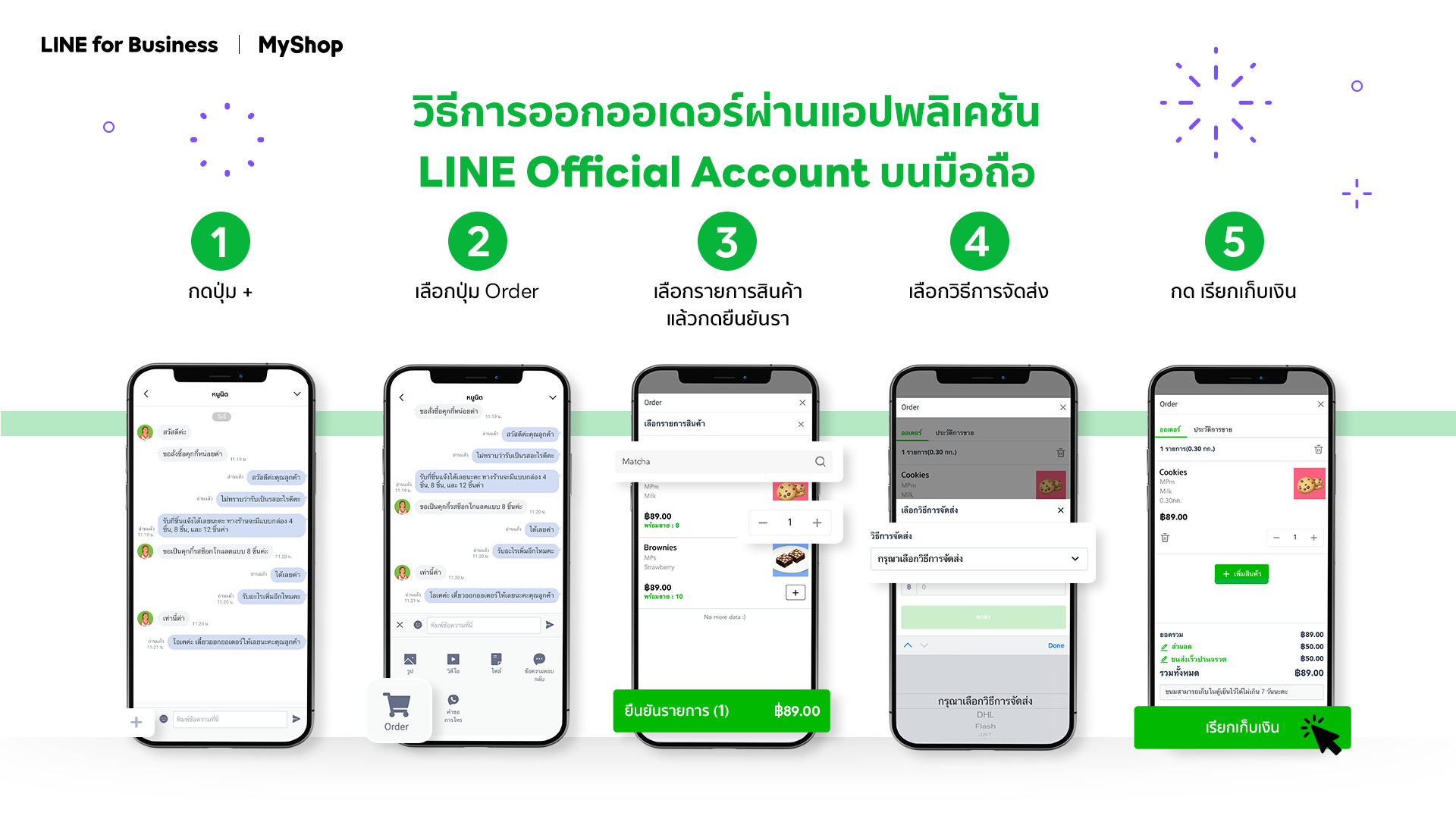
- กดสร้างรายการสั่งซื้อ
- กดเพิ่มสินค้า
- ค้นหาสินค้าได้เหมือนเดิม แล้วเลือกสินค้าที่ลูกค้าต้องการ
- กดยืนยันรายการ
- เพิ่มส่วนลด (ถ้ามี)
- เลือกวิธีการจัดส่ง
- แล้วกดเรียกเก็บเงินเลย เท่านี้ก็เรียบร้อย
- อยากส่งใบคำสั่งซื้ออีกครั้ง ก็มาที่กดปุ่มบวก แล้วตามด้วยปุ่มออกออเดอร์เหมือนเดิมเลย เลือกที่ประวัติการขาย ตามด้วยปุ่มมุมบนขวา แล้วเลือก เรียกเก็บเงินอีกครั้ง ได้เลย
- ถ้าอยากแก้ไข ก็มาที่เดิมเหมือนข้อ 9 แล้วกด แก้ไข เมือแก้เสร็จเรียบร้อย ก็กดเรียกเก็บเงินเลย
Note1: การแก้ไขรายการสั่งซื้อจะถูกสร้างเป็นใบออเดอร์ใหม่อีกใบ ไม่ได้แทนที่อันเก่านะ หรือเป็นการคัดลอกรายละเอียดของคำสั่งซื้อเดิม เพื่อออกคำสั่งซื้อใหม่นั่นเอง
Note2: ไม่สามารถทำได้กับรายการสั่งซื้อผ่าน Storefront
3.4 ออกออเดอร์ผ่าน
LINE Official Account บนคอมพิวเตอร์ (Desktop Version)
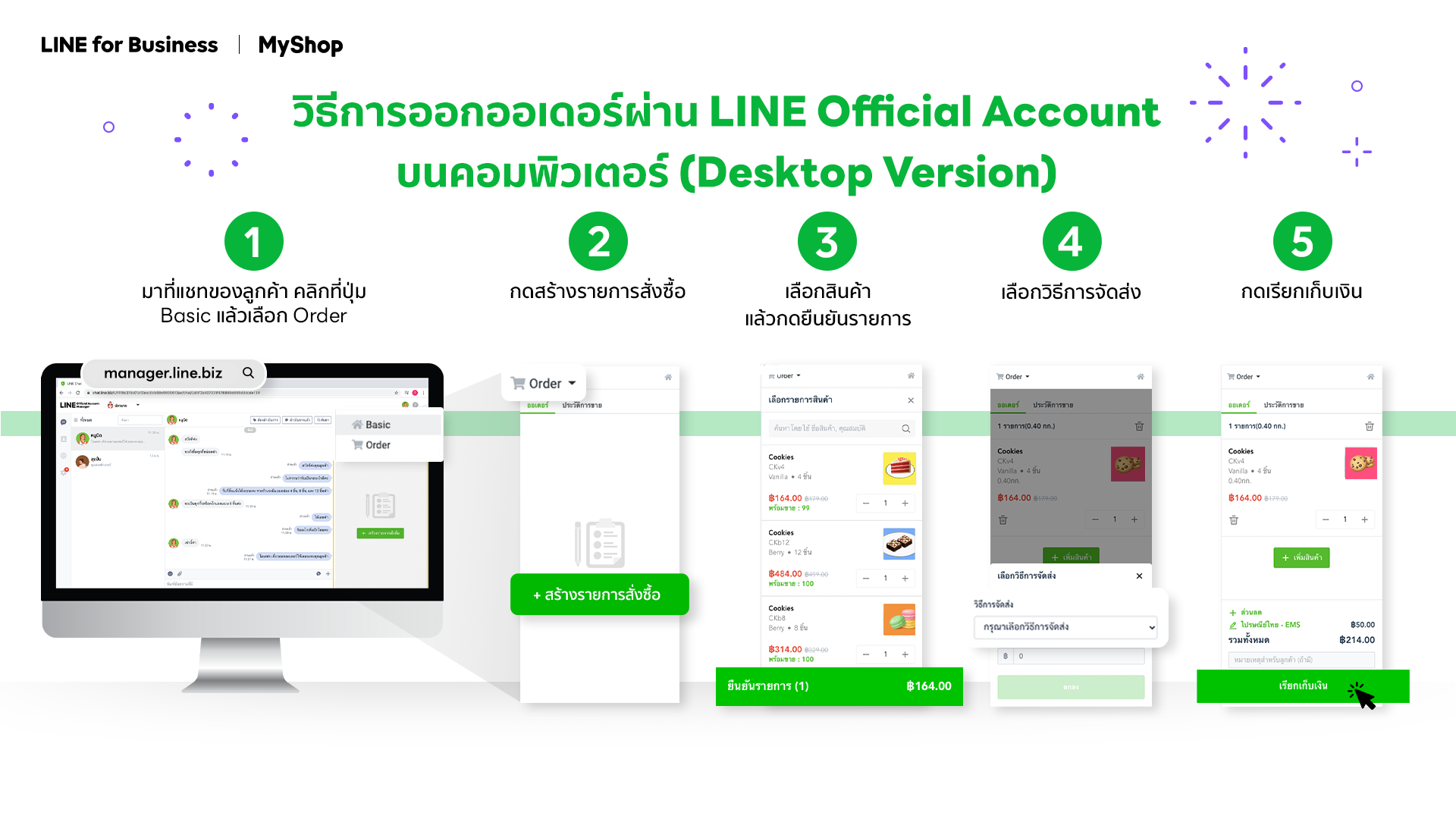
- เข้ามาที่นี่เลย manager.line.biz
- คลิกมาที่แชทของลูกค้า
- เมื่อมีลูกค้าสั่งซื้อสินค้าเข้ามา ก็มาที่ช่องด้านขวา แล้วคลิกตรง Basic (โปรไฟล์ลูกค้า) แล้วเลือก Order ได้เลย
- กดสร้างรายการสั่งซื้อ
- กดเพิ่มสินค้า
- เลือกสินค้าที่ต้องการ โดยการกดเพิ่มจำนวนสินค้า
Tips: บนหน้า manager.line.biz ก็ยัง ค้นหาสินค้าด้วยชื่อสินค้าหรือคุณสมบัติได้เหมือนเดิมนะ
- เมื่อกดเพิ่มสินค้าเรียบร้อยแล้ว ก็ กดยืนยันรายการ เพื่อไปยังหน้าสรุปรายการสั่งซื้อ
Tips: จะกดเพิ่มหรือลดสินค้าจากหน้าสรุปรายการสั่งซื้อก็ทำได้
- ถ้าอยากจะแจกส่วนลดให้ลูกค้า บน LINE Official Account ก็ทำได้เหมือนกัน คลิกที่ส่วนลด แล้วใส่จำนวนที่ต้องการลดได้เลย ซึ่งจะต้องน้อยกว่าราคาสินค้า แล้วก็อย่าลืมเช็คราคาหลังหักส่วนลดเพื่อความถูกต้องด้วยนะ
- เลือกวิธีการจัดส่ง
Tips: อยากจะลดหรือเพิ่มค่าจัดส่งจากที่ตั้งค่าไว้ก็เปลี่ยนตรงช่องราคาได้เลย
- ถ้ามีอะไรอยากจะบอกลูกค้า ก็มาใส่ตรงนี้เลย ที่ หมายเหตุสำหรับลูกค้า
กรอกได้สูงสุดถึง 255 ตัวอักษร
- เมื่อสร้างรายการสั่งซื้อเรียบร้อยแล้ว ก็กดเรียกเก็บเงินได้เลย
เพียงเท่านี้ก็จะได้ใบออเดอร์ หรือใบรายการสั่งซื้อ ส่งเข้าไปในแชทของลูกค้ากันแล้ว
- แล้วถ้าอยากส่งใบคำสั่งซื้ออีกครั้งละ ก็ทำได้เหมือนกันเลย แค่กดมาที่ Order แล้วเข้าไปที่ประวัติการขาย กดที่ปุ่มมุมบนขวาของใบคำสั่งซื้อที่ต้องการส่งอีกครั้ง แล้วเลือก ส่งใบคำสั่งซื้ออีกครั้ง ได้เลย
- แล้วถ้าอยากแก้ไขใบคำสั่งซื้อด้วย ก็มาที่เดิม ประวัติการขาย กดที่ปุ่มมุมบนขวา แล้วเลือก แก้ไข เมื่อแก้เสร็จเรียบร้อย ก็กดเรียกเก็บเงินได้เลย
Note1: การแก้ไขรายการสั่งซื้อจะถูกสร้างเป็นใบออเดอร์ใหม่อีกใบ ไม่ได้แทนที่อันเก่านะ หรือเป็นการคัดลอกรายละเอียดของคำสั่งซื้อเดิม เพื่อออกคำสั่งซื้อใหม่นั่นเอง
Note2: ไม่สามารถทำได้กับรายการสั่งซื้อผ่าน Storefront